اگر مشکل شنوایی دارید یا نیاز به درک بهتر صدای دریافتی از رایانه شخصی خود دارید، می توانید از Live Captions در ویندوز 11 استفاده کنید.
آیا در شنیدن صدایی که از ویدیوها در رایانه شخصی خود می آید مشکل دارید؟ با شروع ویندوز 11 نسخه 22H2، میتوانید از زیرنویسهای زنده برای رونویسی خودکار برای بهبود تجربه صوتی استفاده کنید.
این قابلیت دسترسی به کاربرانی که دچار مشکل شنوایی یا سایر اختلالات شنوایی هستند کمک می کند. این ویژگی علاوه بر کار با ویدیوهایی که در سیستم خود پخش می کنید، برای بازی های رایانه شخصی بدون زیرنویس داخلی نیز کار می کند.
اگر به روش بهتری برای درک گفتگوی صوتی در ویدیوها یا بازی ها نیاز دارید، می توانید از آن استفاده کنید زیرنویسهای زنده ویژگی. در اینجا چگونه است.
نحوه استفاده از کپشن های زنده در ویندوز 11
ویژگی Live Captions برای هر منبع صوتی که در رایانه شما پخش می شود زیرنویس ایجاد می کند. پس از فعال شدن، می توانید آن را با سرعت روشن یا خاموش کنید کلید ویندوز + Ctrl + L میانبر صفحه کلید
توجه داشته باشید: در حال حاضر، ویژگی Live Captions به زبانهای انگلیسی، چینی، اسپانیایی و غیره موجود است. برای فهرستی جامع از زبانها، پرسشهای متداول زیرنویسهای زنده مایکروسافت را بررسی کنید. همچنین، فقط میتوانید از Live Caption در سیستمهای ویندوز 11 نسخه 22H2 یا بالاتر استفاده کنید.
برای فعال کردن قابلیت زیرنویس زنده:
- روی منوی Start کلیک راست کرده و انتخاب کنید تنظیمات.
- انتخاب کنید دسترسی از پنل سمت چپ
- اسکرول کنید به شنیدن بخش سمت راست و کلیک کنید زیرنویس ها گزینه.

- را تغییر دهید زیرنویس زنده سوئیچ به بر در زیر جعبه پیش نمایش ویدیو قرار بگیرید.

- وقتی که زیرنویسهای زنده را تنظیم کنید نوار در بالای صفحه ظاهر می شود، روی آن کلیک کنید دانلود دکمه دریافت فایل های زبان
توجه داشته باشید: وقتی دانلود میکنید، با پردازش دادههای صوتی محلی موافقت میکنید، اما دادهها در فضای ابری به اشتراک گذاشته نمیشوند.
- هنگامی که فایلهای زبان زیرنویس زنده روی رایانه شخصی شما نصب هستند، نوار پیشرفت نمایش داده میشود.
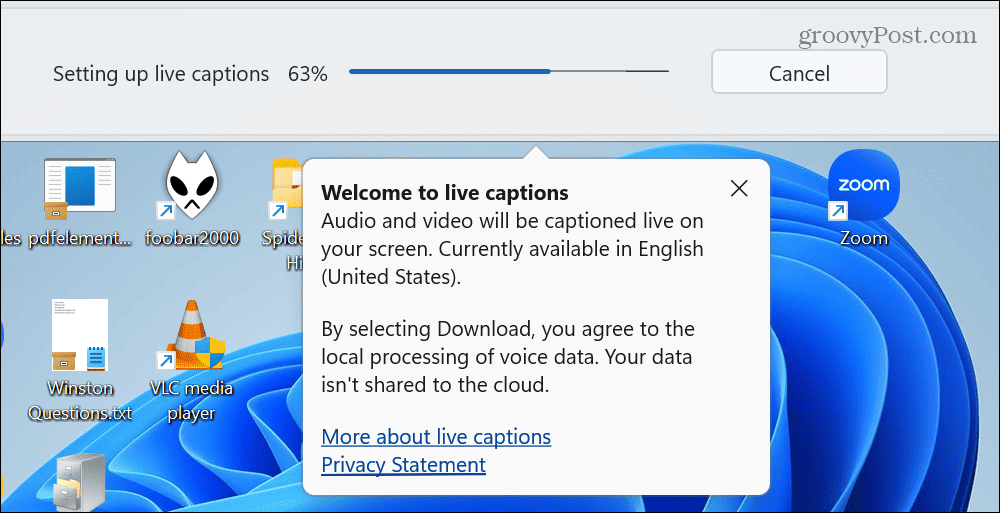
- پس از تکمیل دانلود، یک منبع صوتی را راه اندازی کنید و بررسی کنید که این ویژگی فعال است.
- کادر Live Captions به طور پیش فرض در بالای صفحه نمایش شما نمایش داده می شود، اما می توانید آن را تغییر دهید.
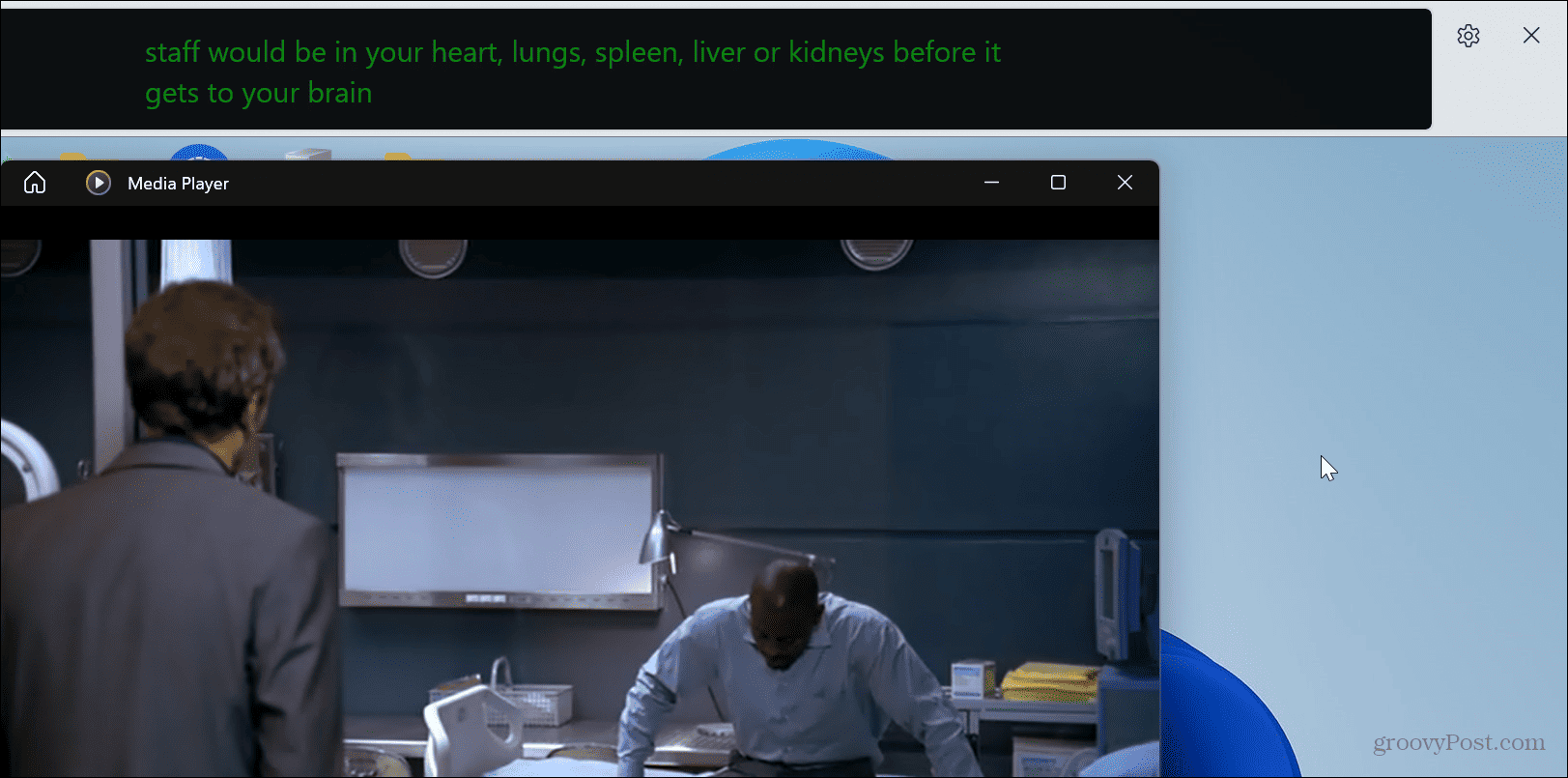
- اگر می خواهید موقعیت آن را تغییر دهید، روی آن کلیک کنید نماد تنظیمات در گوشه بالا سمت چپ انتخاب کنید بالا، پایین، یا روی صفحه نمایش پوشیده شده است گزینه. با گزینه overlay، زیرنویسها در یک پنجره همپوشانی ظاهر میشوند که میتوانید در صورت لزوم موقعیت آن را تغییر دهید.
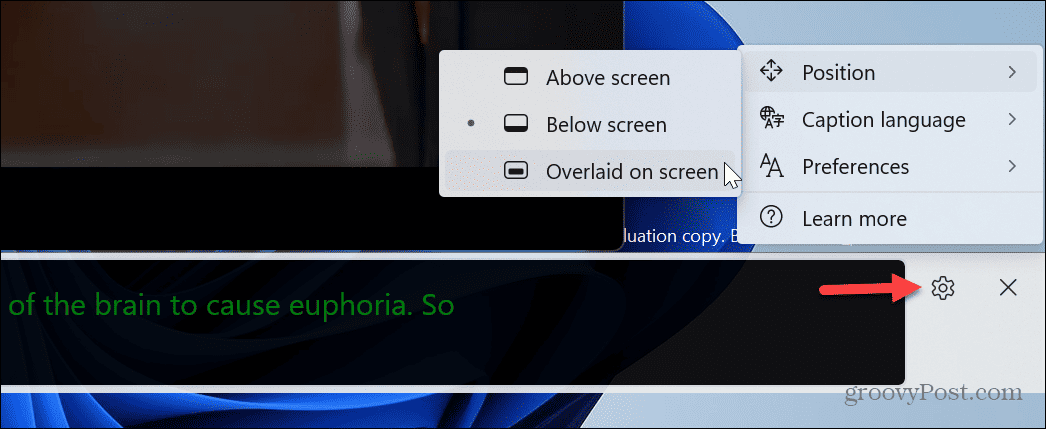
نحوه فعال یا غیرفعال کردن زیرنویسهای زنده با استفاده از تنظیمات سریع
اگر از علاقه مندان به استفاده از ویژگی تنظیمات سریع در ویندوز 11 هستید، می توانید از آن برای روشن یا خاموش کردن Live Captions استفاده کنید.
برای استفاده از تنظیمات سریع برای فعال یا غیرفعال کردن Live Captions در ویندوز 11:
- مطبوعات کلید ویندوز + A برای راه اندازی تنظیمات سریع منو.
- کلیک کنید بر روی دسترسی دکمه. اگر قابلیت دسترسی را در منو نمیبینید، میتوانید با سفارشی کردن منوی تنظیمات سریع، آن را اضافه کنید.
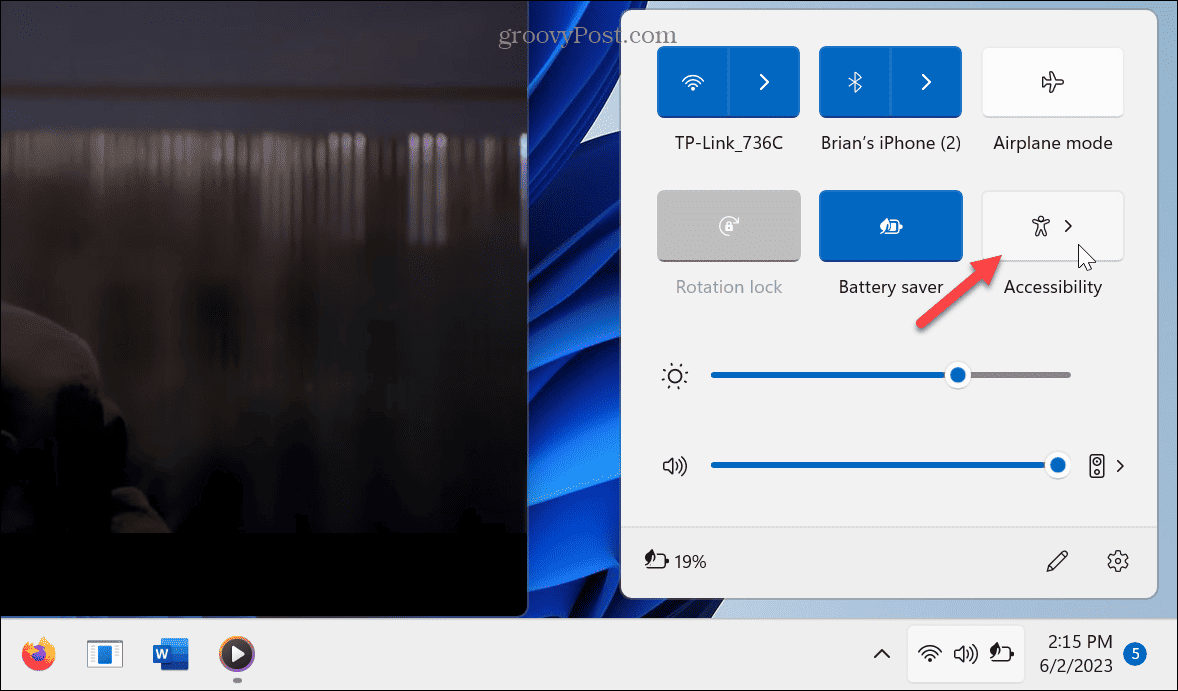
- را تغییر دهید زیرنویسهای زنده دکمه روشن یا خاموش
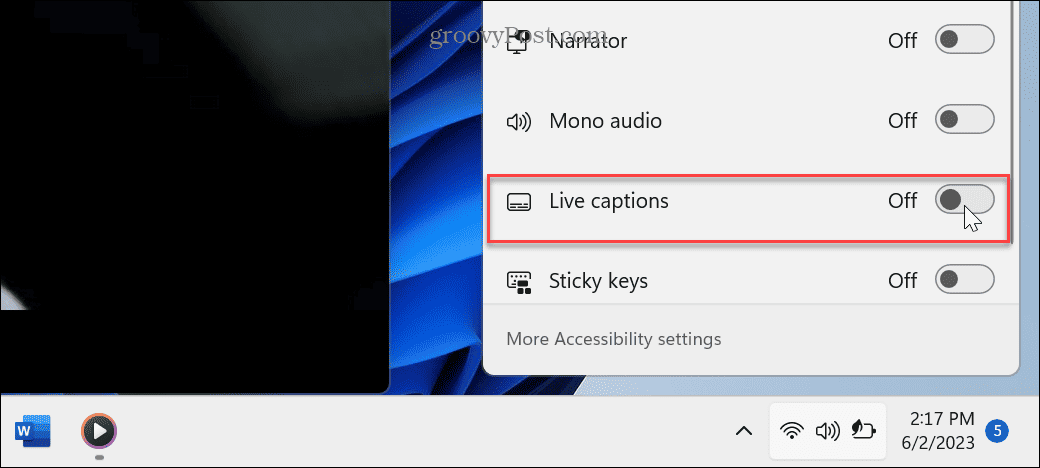
نحوه سفارشی کردن کپشن های زنده در ویندوز 11
شما به اندازه و رنگ پیشفرض زیرنویسها محدود نمیشوید. در عوض، می توانید ظاهر آنها را سفارشی کنید.
برای سفارشی کردن Live Caption در ویندوز 11:
- روی نماد تنظیمات کلیک کنید و انتخاب کنید تنظیمات برگزیده > سبک شرح.
- کلیک کنید بر روی منو دکمه برای تغییر سبک کپشن می خواهید استفاده کنید

- برای سفارشی سازی بیشتر، روی ویرایش کنید دکمه.
- یک نام برای سبک کپشن خود وارد کنید و رنگ، پسزمینه و کدورت را انتخاب کنید. در کادر پیشنمایش ویدیوی بالا، میتوانید پیشنمایشی از نحوه نمایش شرح خود مشاهده کنید.

درک بهتر با زیرنویسهای زنده
اگر به راهی برای درک بهتر آنچه از منابع صوتی گفته میشود نیاز دارید، زیرنویسهای زنده به خوبی کار میکنند. توجه داشته باشید که فقط دیالوگ ها را نمایش می دهد و نه تشویق یا اشعار خوانده شده را همانطور که Captioning ارائه می دهد. با این حال، برای مثال، این ابزار عالی برای دانستن آنچه در یک بازی یا جلسه گفته می شود، است.
زیرنویس ها به شما امکان می دهد تا صدا، عکس و متن را بهتر درک کنید. به عنوان مثال، میتوانید شرحها را در Word اضافه کنید یا به تصاویر در پاورپوینت زیرنویس اضافه کنید تا به دادههایی که ارائه میدهید، زمینه ارائه کنید.
علاوه بر ارائه ها، اسناد و سایر منابع صوتی، می توانید از زیرنویس در رسانه های اجتماعی استفاده کنید. به عنوان مثال، نحوه استفاده از زیرنویس خودکار در TikTok را بررسی کنید.

سایت محتوا مارکتینگ
برای دیدن مطالب آموزشی بیشتر در زمینه سخت افزار و نرم افزار اینجا کلیک کنید!

